いくつかの簡単な手順でkindle unlimitedを解約する方法:詳細かつ明確な手順
いくつかの簡単な手順で無制限kindleをキャンセルする方法 Kindle Unlimitedは、電子書籍、オーディオブック、雑誌の幅広いセレクションへのアクセスを提供するサブスクリプションサービスです。 しかし、このサービスの利用をやめると決めたら、簡単な手順で解約することができます。 この記事で …
記事を読む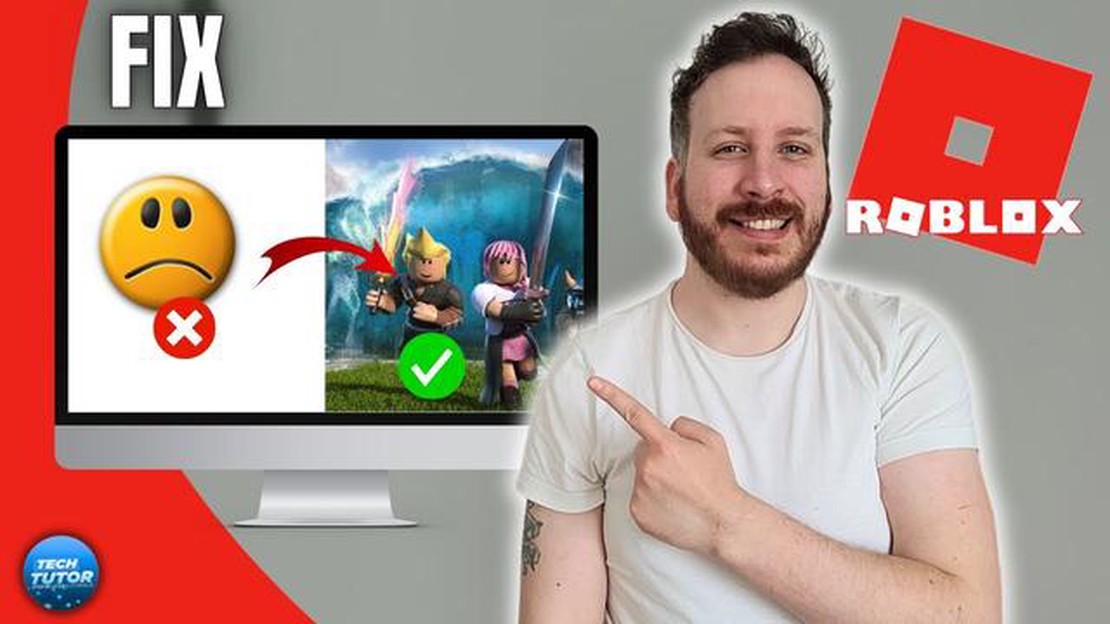
Robloxは他のユーザーが作成した様々なゲームをプレイできる人気のゲームプラットフォームです。 しかし、ユーザーによってはゲームを起動する際に問題が発生することがあり、そのような問題の1つが白い画面の出現です。
白い画面が表示される原因はさまざまで、この問題を解決するにはいくつかの方法があります。 まず、お使いのパソコンがRobloxゲームを実行するための最小システム要件を満たしていることを確認してください。 もしお使いのパソコンのスペックに合わない場合は、アップグレードするか、別のパソコンでプレイする必要があります。
次に、インターネット接続を確認してください。 不安定な接続や遅い接続はゲームのロードに問題を引き起こす可能性があります。 安定したネットワークに接続されていることを確認し、再度ゲームを実行してみてください。 ブラウザのキャッシュをクリアしたり、ルーターを再起動したりするのも効果的です。
システム要件やインターネット接続を確認しても問題が解決しない場合は、ビデオカードのドライバを更新してみてください。 ドライバが古いと、ゲームの起動時に問題が発生することがあります。 内蔵のドライバ管理ユーティリティを使用してドライバを更新するか、グラフィックカードメーカーの公式ウェブサイトから最新のドライババージョンをダウンロードしてください。
上記の手順を行ってもRobloxのゲーム中に白い画面が表示される問題が解決しない場合は、Robloxのサポートチームに連絡してみてください。 サポートチームが問題解決のためのアドバイスをしてくれます。
Robloxのゲーム中に期待したゲーム内容ではなく白い画面が表示される場合、この問題を解決するためのいくつかの方法があります。
以上の手順でホワイトスクリーンの問題を解決し、問題なくRobloxゲームを楽しむことができるはずです。
Robloxゲームでホワイトスクリーンの問題が発生した場合、この問題を解決する最初のステップは ゲームを再起動することです。 再起動し、状況が変わったかどうかを確認してください。
インターネット接続を確認することも重要です。 安定した高速接続であることを確認してください。 接続が不安定だったり遅かったりすると、ゲームのロードに問題が生じたり、白い画面が表示されたりすることがあります。
インターネット接続を確認する一つの方法は、他のウェブページを開いたり、他のオンラインゲームを起動することです。 他のウェブページやゲームに問題がある場合は、インターネット接続に問題がある可能性があります。
こちらもお読みください: Huawei P30で遅いインターネット接続を修正する方法 - Huawei P30でネットワークの問題をトラブルシュートする [あなたのウェブサイト名]。
Robloxのゲーム中に白い画面が表示される問題が、インターネット接続の問題ではなく、このゲームに関連していることが確実な場合は、以下の解決策を試してみてください。
Robloxのゲーム中に白い画面が表示される原因として、ビデオカードのドライバが古くなって いる可能性があります。 ドライバはビデオカードの動作を制御し、オペレーティングシステムやゲー ムとのインタラクションを提供するソフトウェアです。
Robloxのゲーム中に白い画面が表示される場合は、ビデオカードのドライバを更新することをお勧めします。 これを行うには、次の手順を実行する必要があります:
1.ビデオカードのモデルを確認します。 スタート]を開き、[コントロールパネル]または[設定]を選択し、[システム]または[デバイスと印刷デバイス]セクションを見つけることによって、通常これを行うことができます。 2. ビデオカードメーカーのウェブサイトをご覧ください。 通常、メーカーはデバイスのサポートソフトウェアやドライバを提供しています。 ウェブサイトのダウンロードまたはサポートセクションを探し、お使いのグラフィックカードのモデルに適したドライバを見つけます。 3. グラフィックカードの更新ドライバをダウンロードしてインストールします。 最大限の互換性を確保し、起こりうるバグを修正するために、最新バージョンのドライバをダウンロードすることをお勧めします。 4. 更新されたドライバをインストールした後、コンピュータを再起動します。 これにより、変更が適用され、ビデオカードが安定します。
こちらもお読みください: Windows 10のファンタシースターオンライン2「has stopped responding」エラーのトラブルシューティングと解決方法
ビデオカードのドライバを更新した後、Robloxゲームを再度実行してみて、白い画面の問題が消えたかどうかを確認してください。 ほとんどの場合、ドライバを更新することでこの問題は解決します。
ドライバを更新しても問題が解決しない場合は、Robloxのサポートまたはプレイヤーコミュニティに問い合わせることをお勧めします。 問題が他の要因に関連している可能性があり、より複雑な解決策が必要となります。
Robloxのゲーム中に白い画面が表示される問題は、コンピュータ上で動作している 他のソフトウェアとのコンフリクトが原因となっている場合があります。 この場合、問題を解決するためにいくつかのソフトウェアを一時的に無効にする必要があるかもしれません。
以下にRobloxゲームが正常に動作しない原因となるプログラムやサービスをいくつか紹介します:
上記のプログラムやサービスを無効にしてもRobloxゲームの白い画面が消えない場合は、ゲームと競合している可能性のある他のソフトウェアがないか確認してみてください。 これにはタスクマネージャやOSのサービスを管理するツールを使います。
Robloxのゲーム中に白い画面が表示されるのにはいくつかの理由があります。 考えられる理由の1つは、お使いのコンピュータがゲームと互換性がないことです。 また、ゲームのバージョンが古いか、必要なプログラムやドライバが無効になっている可能性もあります。 不適切なネットワーク設定やインターネット接続の問題も白い画面の原因となります。
Robloxゲームで白い画面が表示される場合、いくつかの方法で解決することができます。 まず、お使いのパソコンがゲームの最小システム要件を満たしていることを確認してください。 もし満たしていれば、ゲームを最新版にアップデートするか、再インストールしてみてください。 また、必要なプログラムやドライバがすべてインストールされているか、適切なネットワーク設定が有効になっているかも確認してください。 いずれの方法でも解決しない場合は、ゲーム開発者または公式Robloxコミュニティに連絡してみてください。
お使いのパソコンがRobloxゲームのシステム要件を満たしているかどうかを確認するには、ゲームの公式サイトを開き、システム要件のセクションを見つけてください。 そこに最小要件と推奨要件が記載されています。 これらの要件とあなたのコンピュータの特性を比較してください。 十分なRAM、良いビデオカード、新しいドライバ、必要なプログラムがあることを確認してください。
Robloxのゲーム中に白い画面が表示される問題があり、自分で解決できない場合は、ゲームの開発者に助けを求めることができます。 Robloxの公式サイトや公式コミュニティを探して、該当するセクションに問い合わせるか、サポートにメッセージを書き込んでください。 通常、Robloxの開発者やコミュニティはプレイヤーの問題を解決し、質問に答えてくれます。
いくつかの簡単な手順で無制限kindleをキャンセルする方法 Kindle Unlimitedは、電子書籍、オーディオブック、雑誌の幅広いセレクションへのアクセスを提供するサブスクリプションサービスです。 しかし、このサービスの利用をやめると決めたら、簡単な手順で解約することができます。 この記事で …
記事を読むRunwayMLレビュー: 今すぐ試したい究極のAIビデオエディターとテキストからビデオへの変換ツール 人工知能技術は、私たちがコンテンツを作成し、消費する方法を急速に変化させています。 そのような革新的なツールの一つは、強力なAIビデオエディタとビデオコンバータへのテキスト、RunwayMLです。 …
記事を読むAndroidでレイドシャドウレジェンドクラッシュ簡単な修正 あなたのAndroidデバイス上でレイドシャドウレジェンドを再生中に一定のクラッシュを経験していますか? 心配しないでください、私たちはあなたをカバーしています! クラッシュは、特にあなたが激しい戦いの真っ只中にいるか、レベルアップしよう …
記事を読むVivo Y91がWi-Fiに接続できない問題の解決方法 Vivo Y91 スマートフォンを最大限に活用するには、安定した Wi-Fi 接続が不可欠です。 しかし、Wi-Fi 接続の問題が発生し、使用に支障をきたす場合があります。 Wi-Fi ネットワークに接続できなかったり、速度が遅かったりする …
記事を読むPS5「ディズニー+」が動作しない場合の対処方法(2023年更新) PS5ディズニー+が動作しない問題をトラブルシューティングし、修正する方法についての包括的なガイドへようこそ。 Disney+は、ゲーマーにとって最も人気のあるストリーミングプラットフォームの一つとなっており、様々なフランチャイズか …
記事を読むPS5でオーバーウォッチ2のログインエラーを修正する方法|ゲームサーバーへの接続に失敗しました(2023年更新) 世界中のゲーマーがPlayStation 5でのオーバーウォッチ2のリリースを心待ちにしています。 しかし、一部のプレイヤーはログインエラーやゲームサーバーへの接続に失敗し、この待望の …
記事を読む